En thumbnail kan avgjøre suksessen til videoen din på YouTube. Den visuelle fremstillingen fungerer ikke bare som et reklamemiddel, men fanger umiddelbart seernes oppmerksomhet. I denne opplæringen vil jeg vise deg hvordan du raskt og enkelt kan lage tiltalende thumbnails for YouTube-videoene dine med Canva, et gratis nettverktøy - uten behov for forkunnskaper.
Viktigste poenger
- Canva lar deg lage gratis thumbnails som virker profesjonelle.
- I begynnelsen må du registrere deg på Canva for å kunne bruke maler og funksjoner.
- Du kan laste opp egne bilder, legge til grafikk og tekst, og tilpasse designene individuelt.
Trinnvis veiledning
Trinn 1: Registrering på Canva
Først må du registrere deg på Canva. Gå til Canva-nettstedet og logg deg inn øverst til høyre. Det er enkelt, og du kan til og med logge inn med Google-kontoen din for å spare tid.
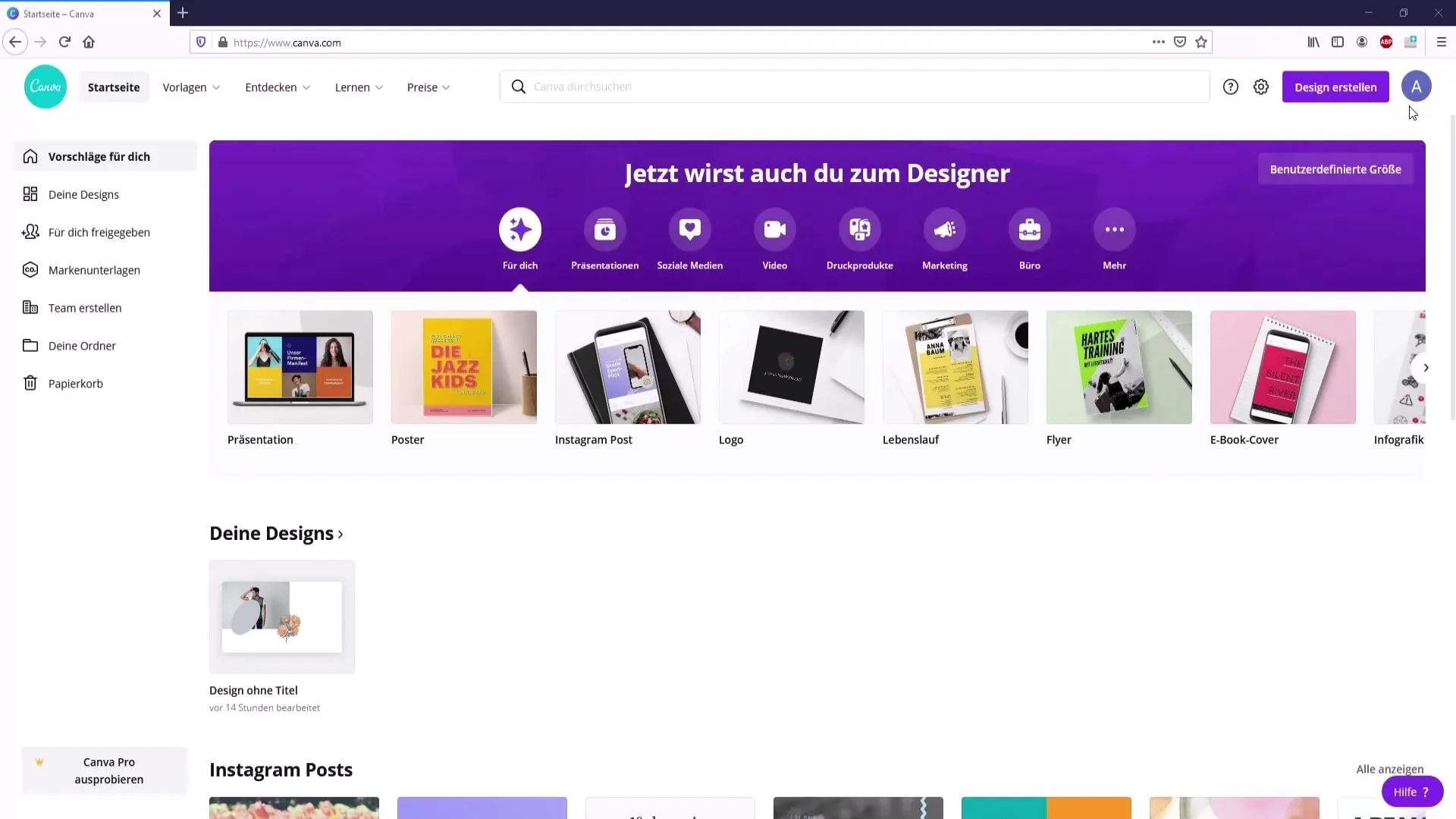
Trinn 2: Søk etter YouTube Thumbnail-mal
Når du har logget inn, skriv "YouTube Miniatur" i søkefeltet øverst. Selv om det er annerledes betegnet i appen, er dimensjonene du trenger 1280 x 720 piksler. Klikk på alternativet "Opprett YouTube Miniatur" for å åpne designområdet.
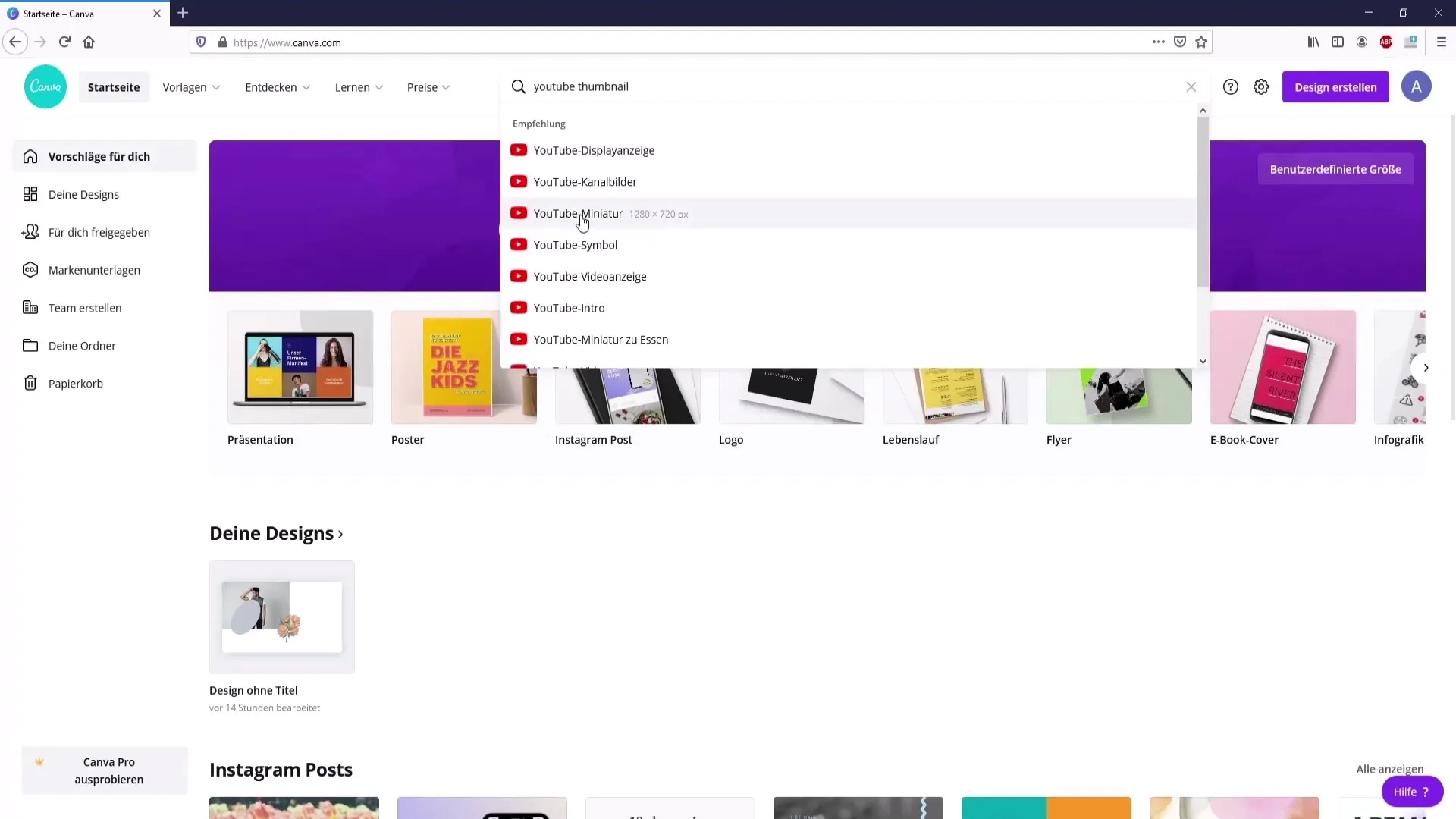
Trinn 3: Velg eller lag en mal
Nå ser du forskjellige maler. Du kan velge en ferdig mal eller lage et helt nytt design. Klikk bare på plusstegnet for å lage din egen thumbnail. Du har muligheten til å velge bakgrunner og grafikk som passer din smak.
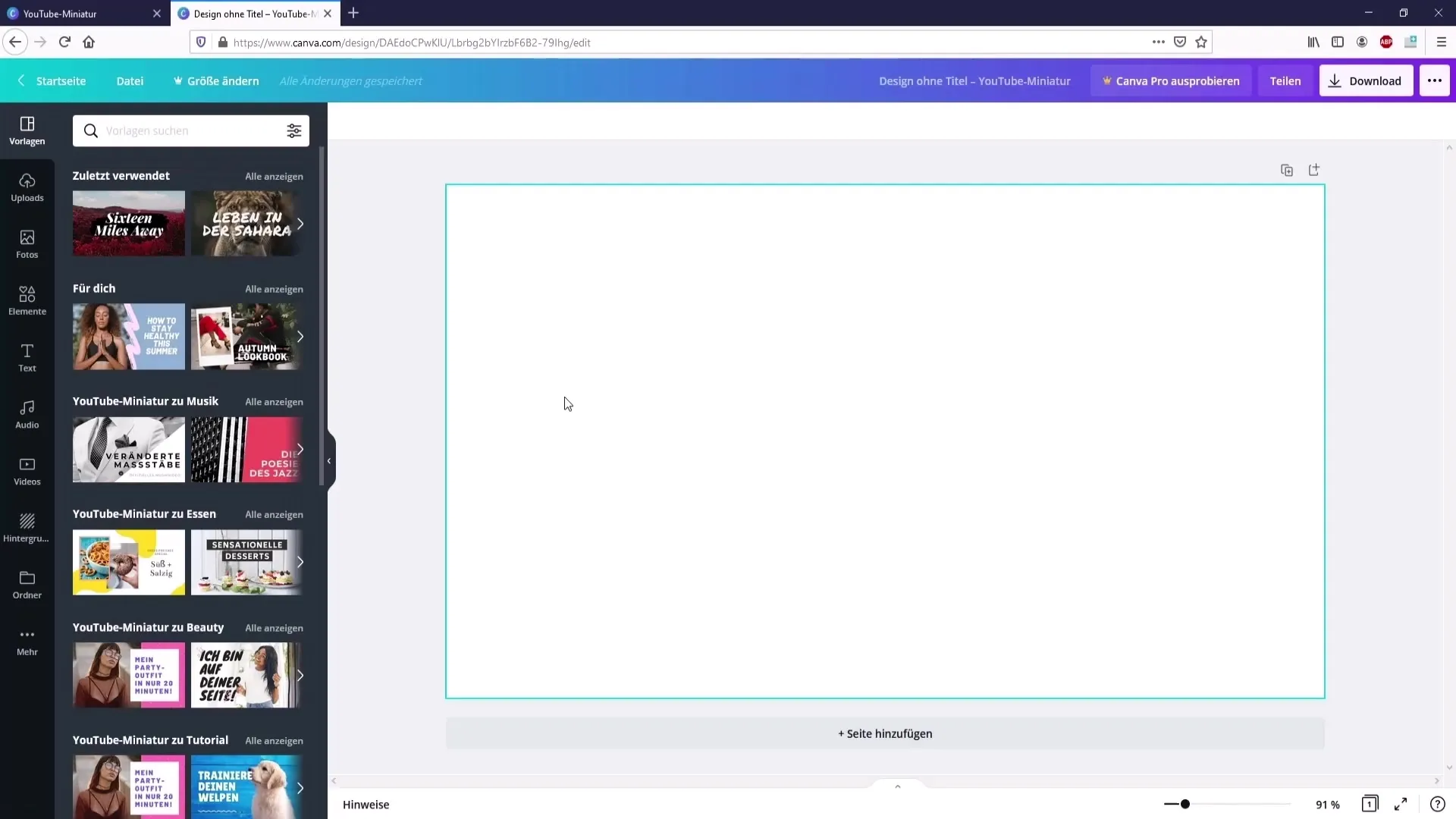
Trinn 4: Tilpass elementer
Hvis du har valgt en mal, kan du tilpasse tekster, farger og elementer. Et enkelt høyreklikk på et element lar deg slette eller transformere det. Prøv forskjellige design for å finne den perfekte thumbnailen.
Trinn 5: Last opp egne bilder
Hvis du ønsker å legge til bildene dine, klikk på "Bilder" og deretter "Last opp medier". Velg bildet fra enheten din og last det opp. Etter opplasting kan du enkelt dra og slippe det inn i designet og tilpasse det etter ønske.
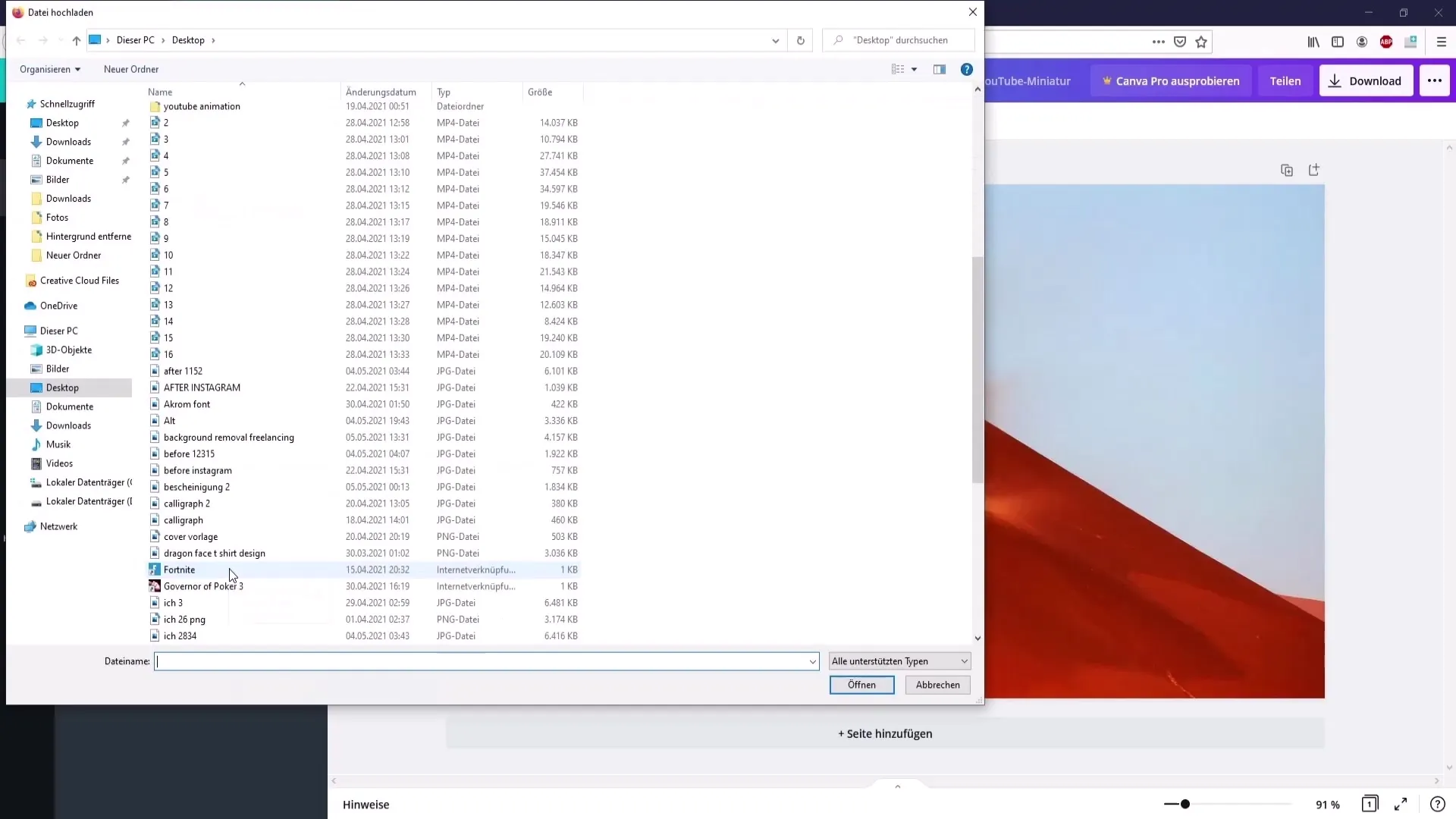
Trinn 6: Fjern bakgrunnen
Hvis du ønsker å fjerne bakgrunnen på bildet ditt, kan du bruke nettstedet "remove.bg". Last opp bildet ditt enkelt, og bakgrunnen fjernes automatisk. Merk at det kan påløpe kostnader for høyere oppløsninger, men det bør vanligvis være tilstrekkelig for thumbnails.
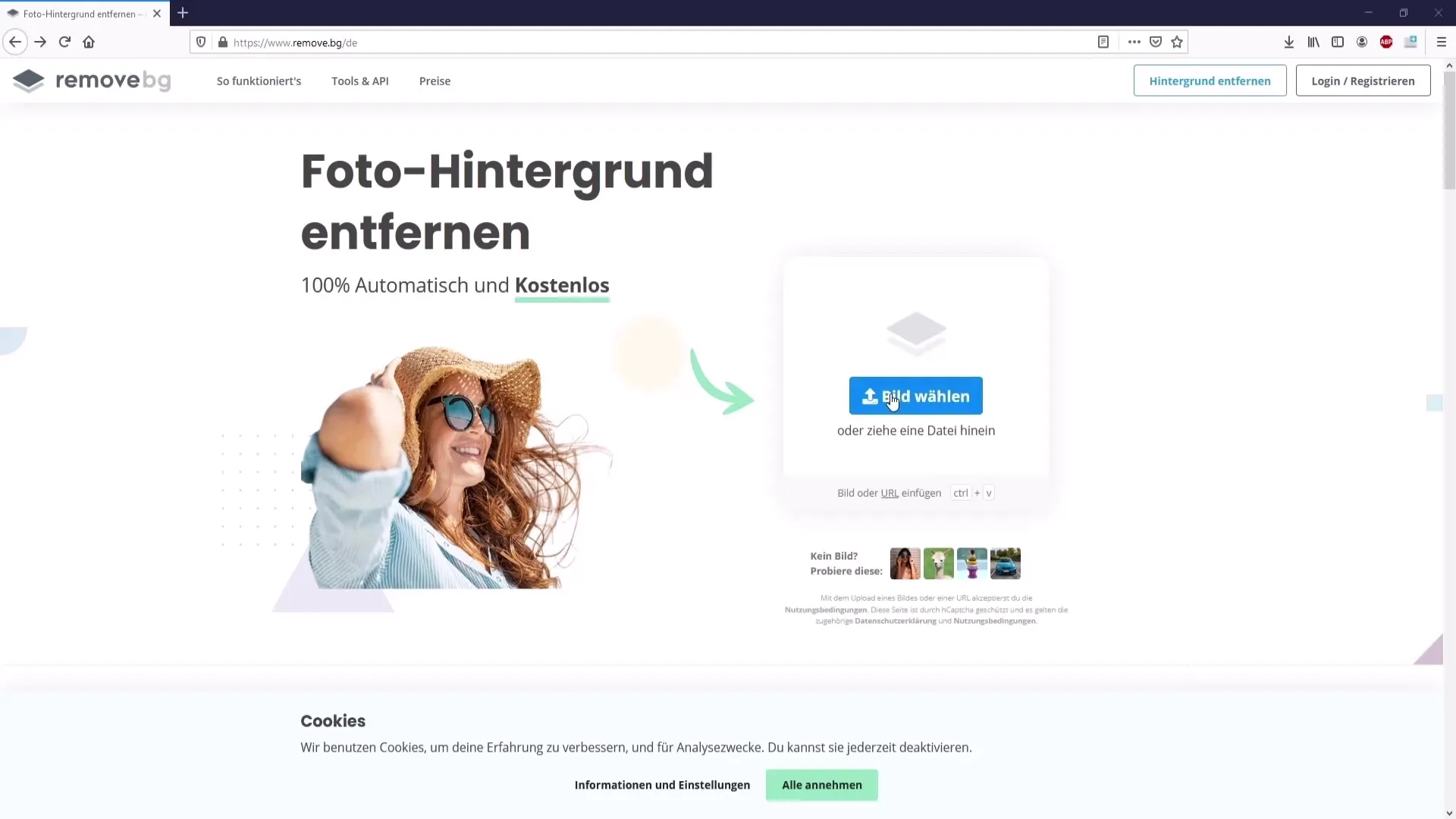
Trinn 7: Legg til designdetaljer
Canva tilbyr mange designdetaljer som former, linjer og piler. Du kan legge til disse for å gjøre thumbnailen din mer interessant. Klikk på en form og velg en passende farge via fargemenyen som harmonerer godt med bakgrunnen.
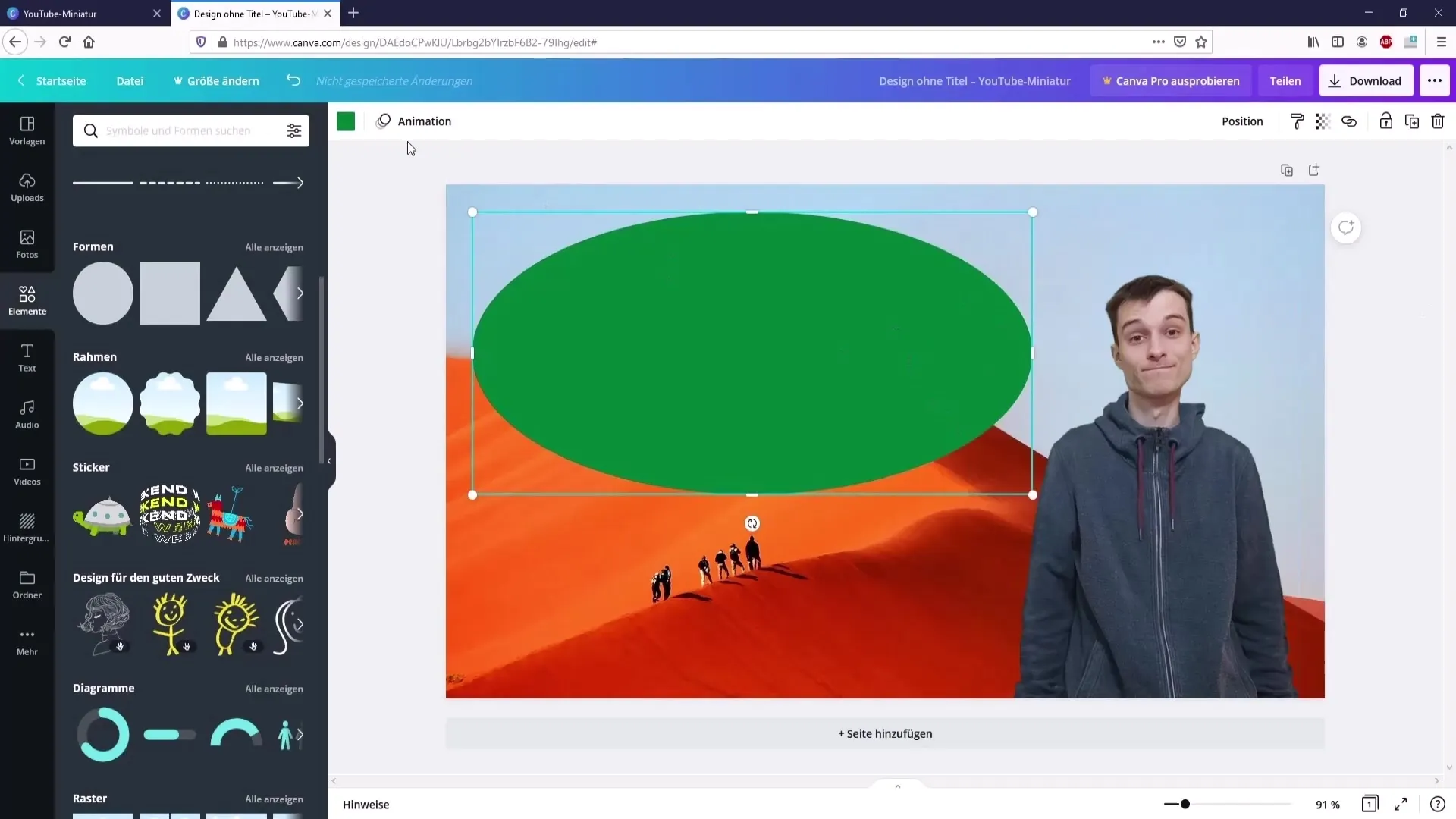
Trinn 8: Sett inn tekst
For å legge til tekst, klikk på "Tekst"-menypunktet. Her kan du velge forhåndsdefinerte tekststiler eller lage din egen. Dobbeltklikk for å redigere teksten. Du kan tilpasse skrifttype, størrelse og farge for å sikre at alt passer godt sammen.
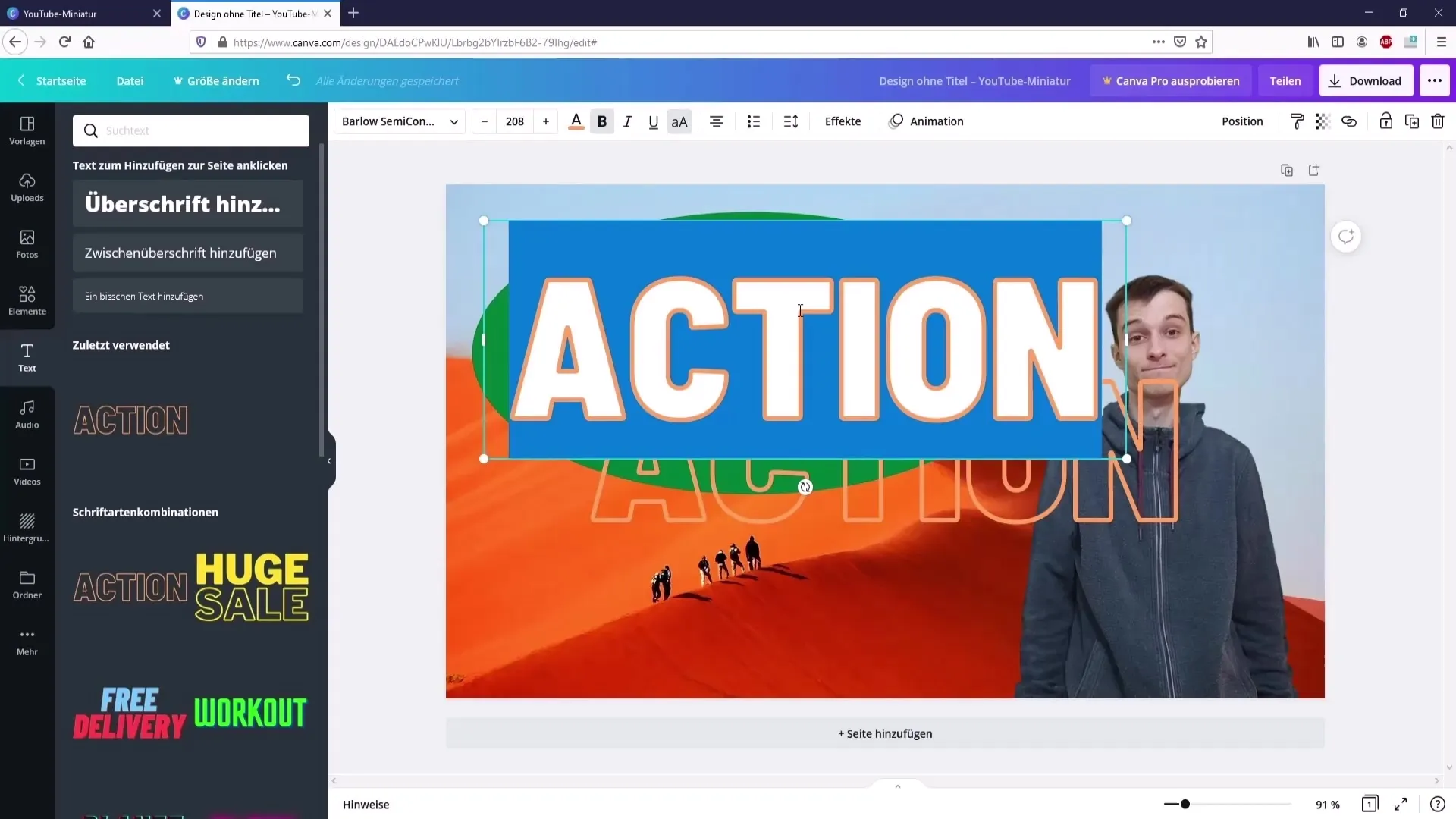
Trinn 9: Tilpass designdetaljer
For en sterkere visuell effekt kan du også bruke effekter som skygge eller interne stiler på teksten din. Velg teksten og gå til effekter for å gjøre forskjellige tilpasninger.
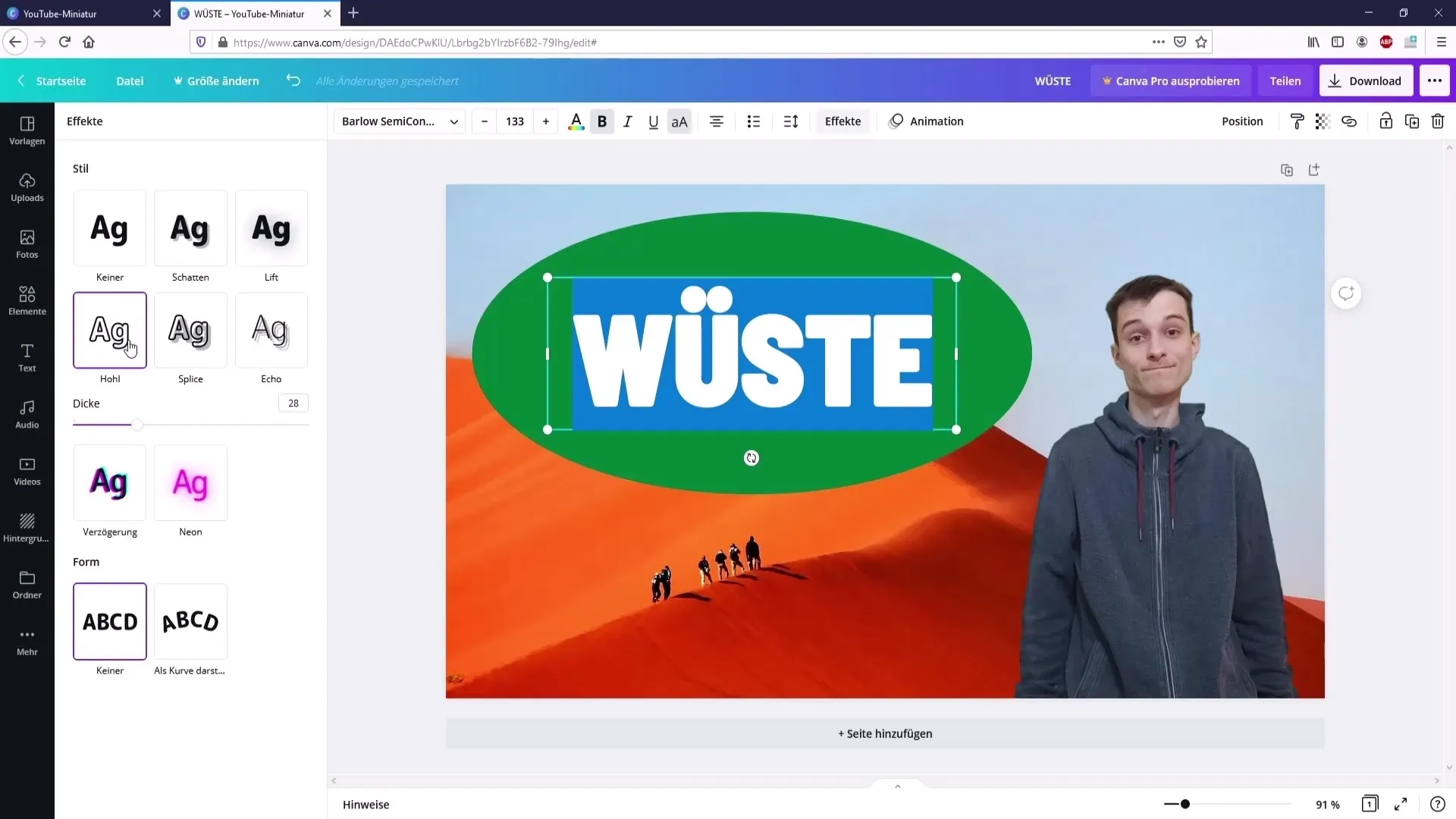
Trinn 10: Endelige justeringer og nedlasting
Når du har fullført designet ditt, kan du lagre miniatyrbildet ditt. Gå til "File" og klikk på "Lagre" for å legge ned malen din. Hvis du vil laste ned miniatyrbildet, klikker du på "Last ned" og velger filformatet du trenger - PNG eller JPG.
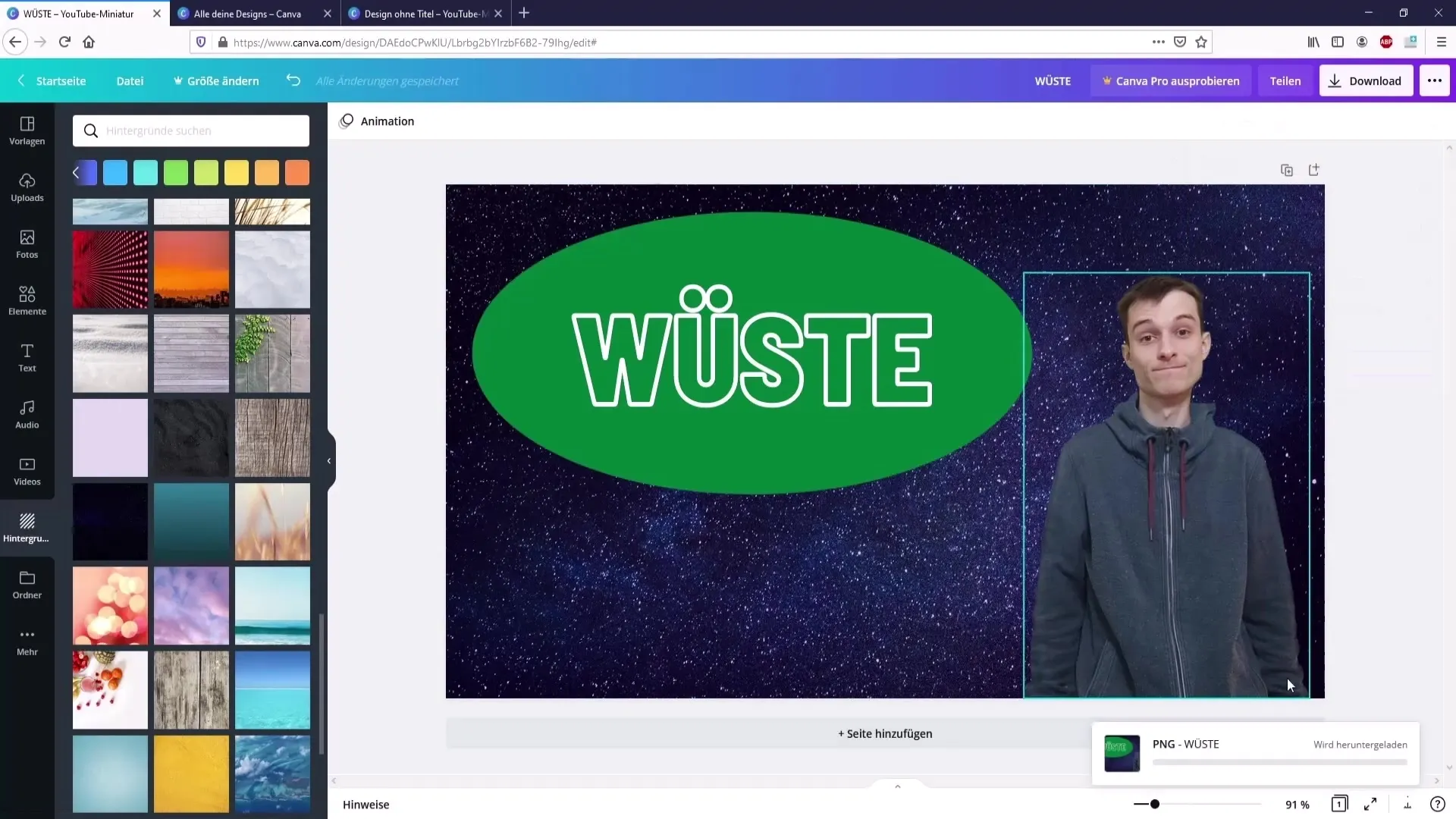
Oppsummering
I denne veiledningen har du lært hvordan du kan lage profesjonelle miniatyrbilder for YouTube-videoene dine med Canva. Ved å tilpasse maler, laste opp egne bilder og bruke de varierte designelementene, kan du bli kreativ og få videoene dine til å skinne.
Ofte stilte spørsmål
Hvordan registrerer jeg meg på Canva?Registrer deg på Canva-nettstedet og logg inn med en Google-konto eller en egen konto.
Hvilken bildestørrelse er ideell for et YouTube-miniatyrbilde?Den optimale størrelsen er 1280 x 720 piksler.
Kan jeg bruke bilder fra andre nettsteder?Ja, men sørg for å bruke bilder med passende lisenser for å unngå juridiske problemer.
Hvordan fjerner jeg bakgrunnen på et bilde?Du kan bruke nettsiden remove.bg for å fjerne bakgrunnen på et bilde gratis.
Er Canva-malene gratis?Ja, de fleste malene er gratis, men det er også noen betalte grafikker.


